Link rapidi
- Che cos'è l'elenco delle app Deep Sleeping ?
- Metti un'app in modalità di sospensione profonda per ridurre il consumo della batteria
- Rimuovere un'app dall'elenco del sonno profondo
- Altre impostazioni chiave per gestire l'attività in background
Concetti chiave
- Puoi aggiungere app che consumano la batteria alla sezione "App per la sospensione profonda" elenco o disattivare manualmente l'attività in background di ciascuna app. Una volta fatto ciò, queste app non verranno eseguite in background e non consumeranno la batteria.
- Per aggiungere un'app all'elenco, vai su Impostazioni > Batteria > Limiti di utilizzo dello sfondo. Tocca “App per il sonno profondo”
- Ricorda che una volta che un'app è presente in questo elenco, non riceverai notifiche e l'app non si aggiornerà automaticamente.
Le app in esecuzione in background possono essere uno dei motivi principali per cui la batteria di un telefono Android si scarica rapidamente. Per affrontare questo problema, la maggior parte dei telefoni Android offre una funzionalità che ti consente di interrompere l'accesso delle app. attività in background, riducendo l'utilizzo della batteria. Samsung si riferisce a questa funzionalità come “App per il sonno profondo”, mentre altri dispositivi potrebbero chiamarlo con nomi diversi.
Cos'è l'elenco delle app per il sonno profondo?
Sui telefoni Samsung, l'elenco App in stato di sospensione profonda contiene app che vengono messe in stato di sospensione profonda, il che impedisce loro di essere eseguite in background e di consumare le risorse del telefono, in particolare la batteria.
Se hai app che usi raramente ma sospetti che scarichino la batteria, puoi aggiungerle a questo elenco. Una volta che un'app è nell'elenco, la sua attività in background viene automaticamente interrotta. L'app diventa attiva solo quando la apri e torna in modalità sospensione una volta che hai finito di usarla.
Altri produttori offrono una funzionalità simile, anche se potrebbe non essere in formato elenco; potrebbe essere necessario disattivare manualmente l'attività in background per le singole app. Una volta disattivata l'attività in background di un'app, non riceverai più le relative notifiche, l'app non si aggiornerà automaticamente e potrebbe essere necessario più tempo per caricarsi alla successiva apertura.
Metti un'app in modalità sospensione profonda per ridurre il consumo della batteria
Se non lo fai utilizzi frequentemente alcune app, i telefoni Samsung le aggiungono automaticamente all'elenco delle app Deep Sleeping. Se desideri aggiungere app manualmente, puoi farlo facilmente. Per mettere un'app in modalità di sospensione profonda, apri l'app Impostazioni e vai su Batteria > Limiti di utilizzo dello sfondo. Successivamente, tocca "App per il sonno profondo" per aprire l'elenco.
Tocca l'icona “+” nell'angolo in alto a destra, seleziona le app che vuoi aggiungere spuntando i cerchi accanto a loro, quindi tocca “Aggiungi” nell'angolo in basso a destra. Le app aggiunte manualmente verranno visualizzate nella categoria Aggiunte dall'utente, mentre quelle aggiunte automaticamente dal telefono verranno elencate nella categoria Aggiunte automaticamente. Sui telefoni Pixel, devi disattivare manualmente l'attività in background per ciascuna app. Per fare ciò, apri l'app Impostazioni, vai alle impostazioni della batteria e tocca “Utilizzo batteria”. Successivamente, individua e tocca l'app per la quale desideri disattivare l'attività in background e disattiva l'interruttore accanto a “Consenti attività in background”. Se utilizzi un dispositivo di un produttore diverso, le istruzioni potrebbero variare, ma dovresti riuscire a trovare questa impostazione nelle impostazioni della batteria o nelle informazioni dell'app. Sebbene l'aggiunta di un'app all'elenco delle app Deep Sleeping possa prolungare la durata della batteria, potresti perdere notifiche essenziali da queste app. Se, per qualche motivo, desideri iniziare a ricevere notifiche da una particolare app, puoi rimuoverla facilmente dall'elenco e consentirne nuovamente l'esecuzione in background. Per rimuovere un'app dall'elenco, apri l'app Impostazioni e vai su Batteria > Limiti di utilizzo dello sfondo. Tocca "App per il sonno profondo" quindi tocca i tre punti verticali nell'angolo in alto a destra e seleziona "Rimuovi" Seleziona i cerchi accanto alle app che desideri rimuovere, quindi tocca "Rimuovi". Su altri telefoni, è necessario abilitare l'attività in background per le singole app dalle impostazioni, in modo simile a come la si disattiva. Oltre alle app Deep Sleeping, i limiti di utilizzo in background contengono alcune altre impostazioni che possono aiutare a gestire il consumo della batteria. Innanzitutto, puoi attivare l'interruttore accanto a "Metti in sospensione le app inutilizzate" che metterà le app che non hai utilizzato di recente in modalità sospensione. Poi, ci sono le "App per il sonno" elenco, che è meno restrittivo rispetto all'elenco "Deep Sleeping Apps" elenco. Le app presenti in questo elenco possono occasionalmente essere eseguite in background, consentendoti di continuare a ricevere notifiche, anche se potrebbero subire un leggero ritardo. Se ci sono app di cui non vuoi mai perdere le notifiche, puoi aggiungerle alla sezione "Never Auto Sleeping Apps" elenco. Ciò garantisce che rimangano sempre attivi in background ma potrebbero consumare più batteria. Tieni presente che queste impostazioni specifiche potrebbero non essere disponibili su telefoni diversi da Samsung. 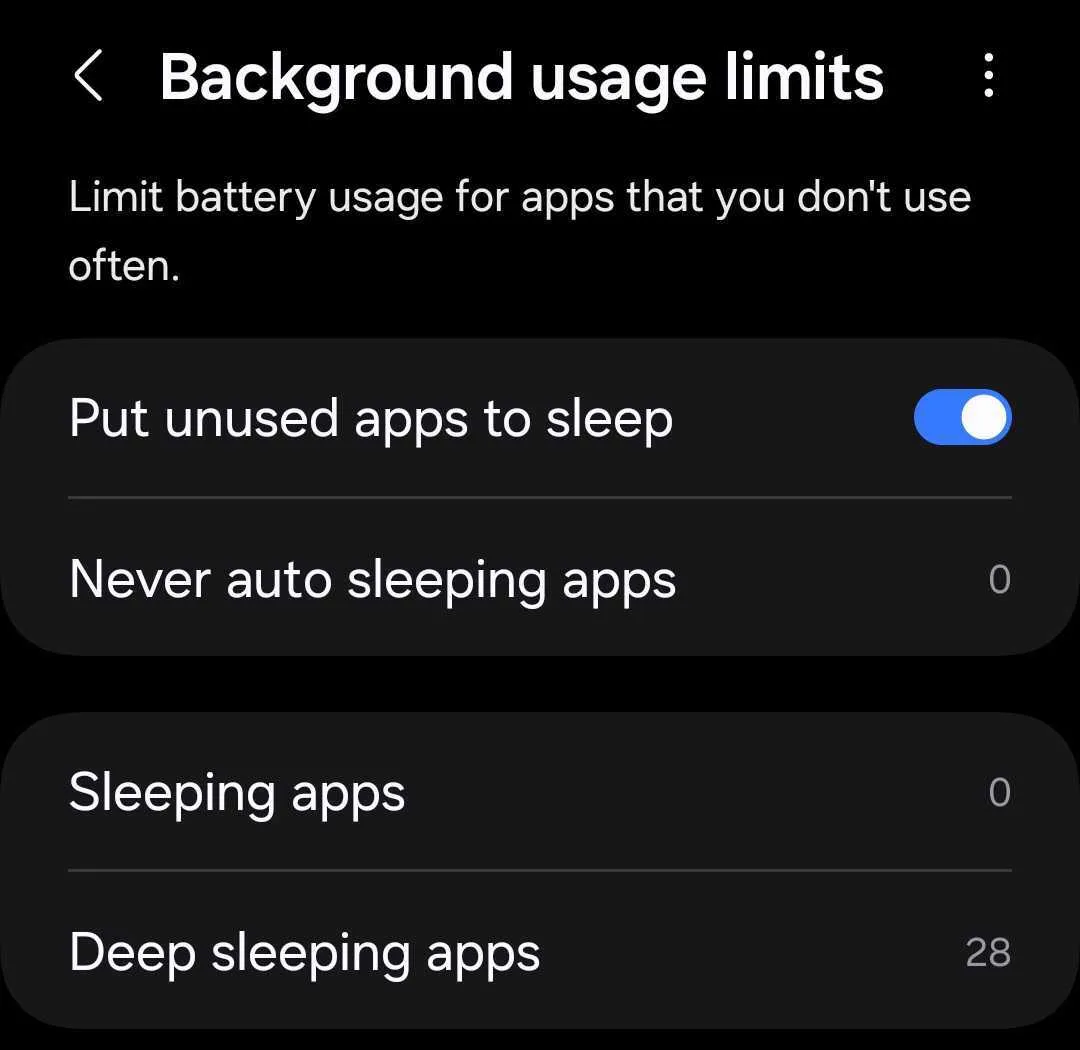
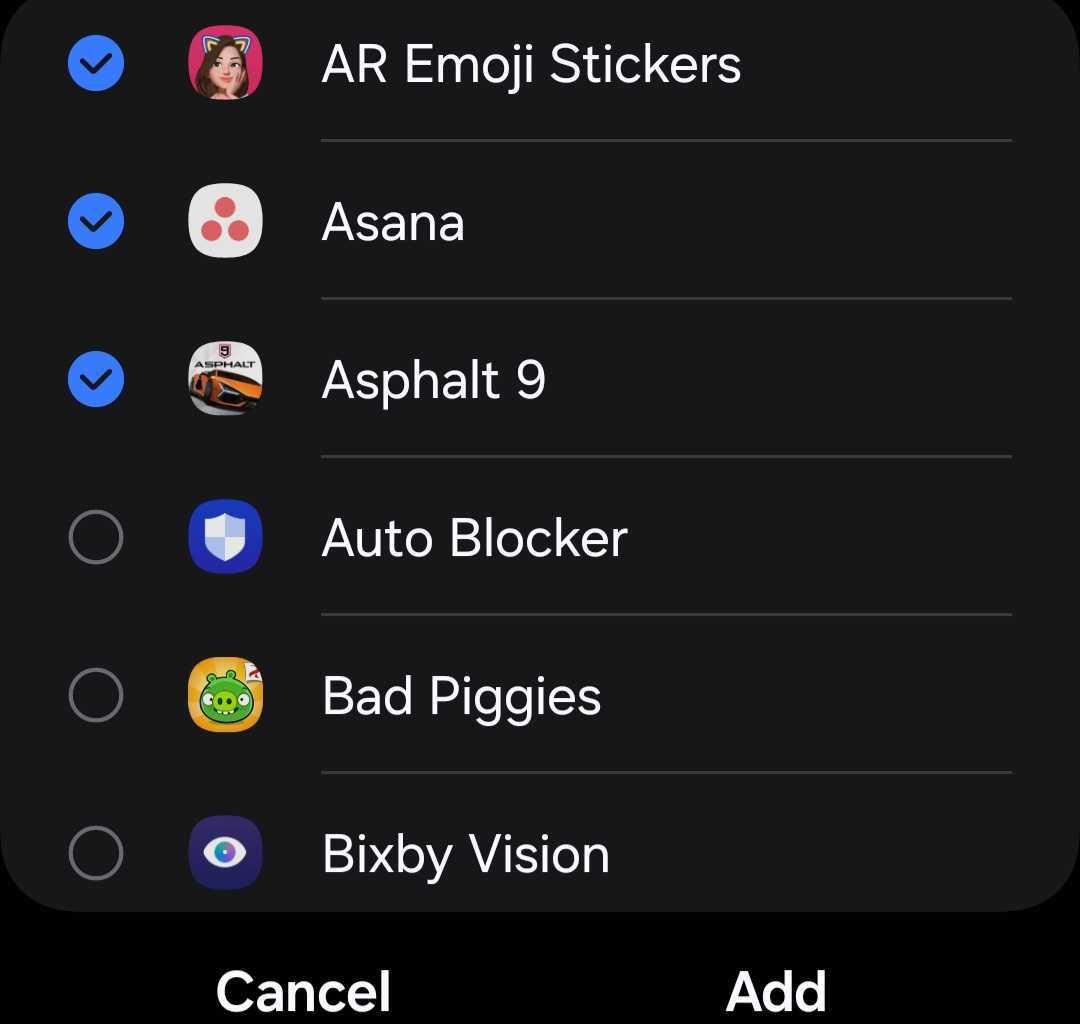

Rimuovi un'app dall'elenco del sonno profondo

Altre impostazioni chiave per gestire l'attività in background
Leave a Reply
You must be logged in to post a comment.